1、新建文件.用快捷键命令CTRL+N禅旄褡瘦命令新建,我建议对于软件操作来说,能用快捷键尽量用快捷键,这样可以加快做事的效率,如图所示,这一步完成.

2、草图绘制.点击草图面板上面圆按钮,绘制草图.如图所示,这一步完成.
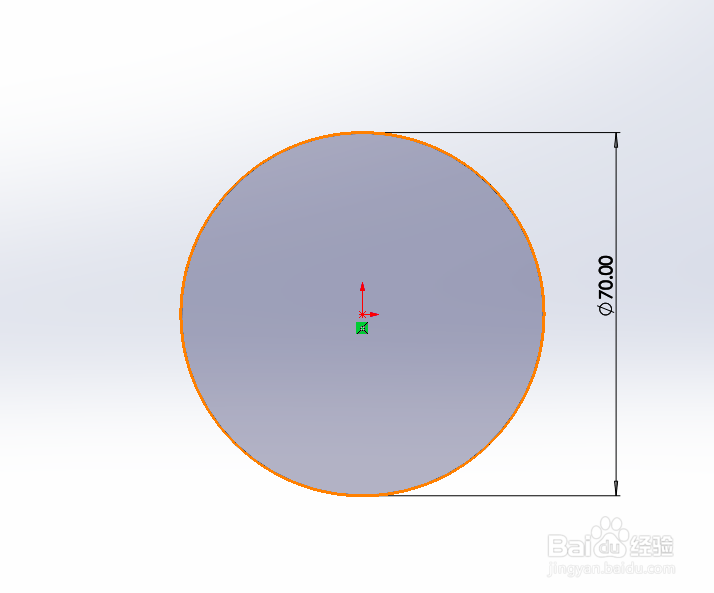
3、拉伸实体。点击特征面板上面的拉伸凸台基体按钮,弹出对话框.如图所示,这一步完成.

4、草图绘制.这一步绘制水杯的边角,点击草图面板上面的圆,分别绘制上下边角.如图所示,这一步完成.
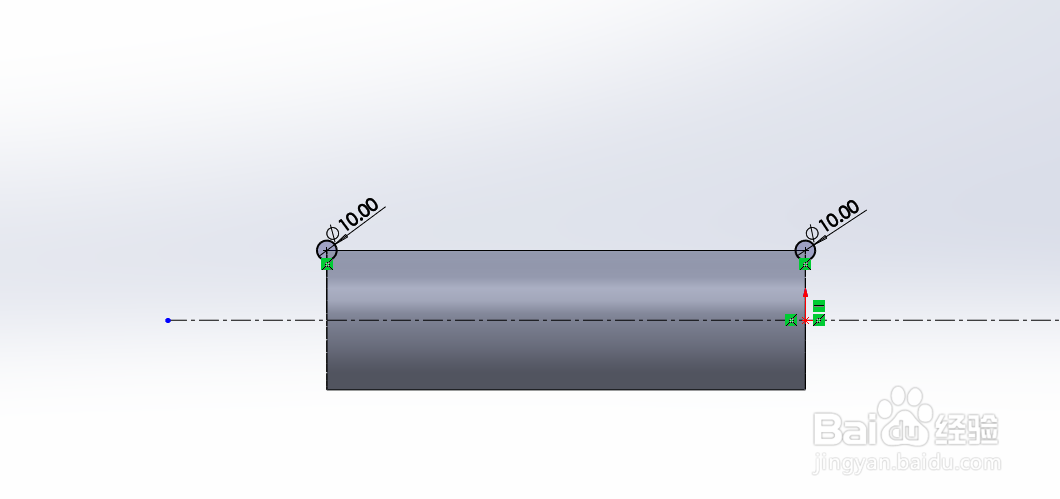
5、旋转实体,点击面板上面的旋转凸台基体按钮,弹出对话框,如图所示,这一步完成.
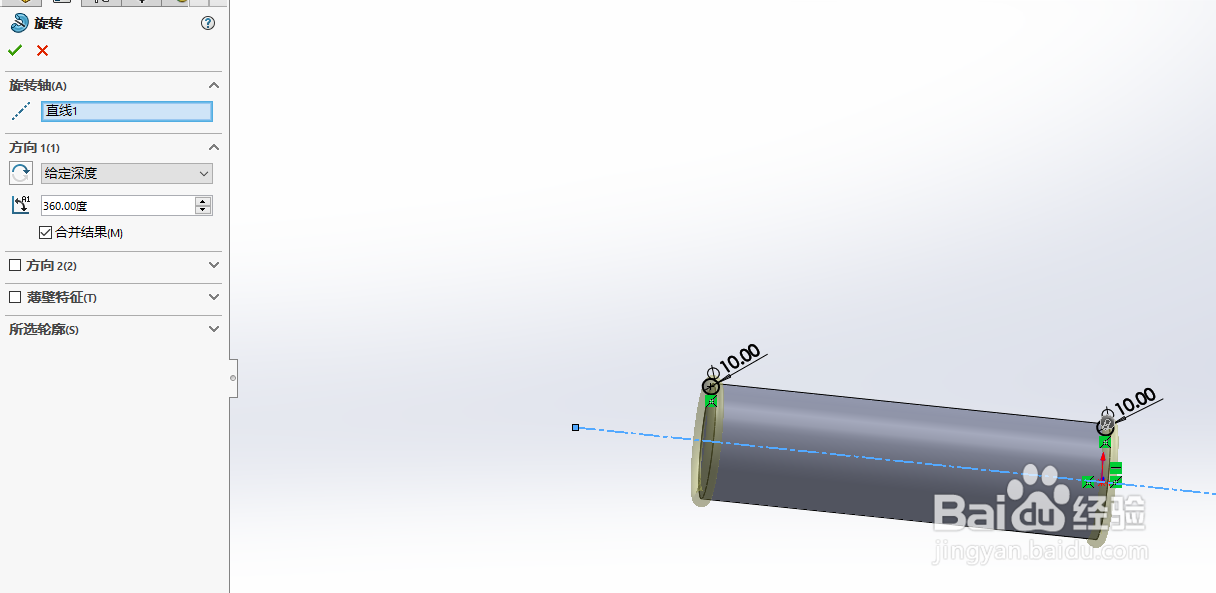
6、草图绘制.点击草图面板上面的圆按钮,绘制草图.如图所示,这一步完成.
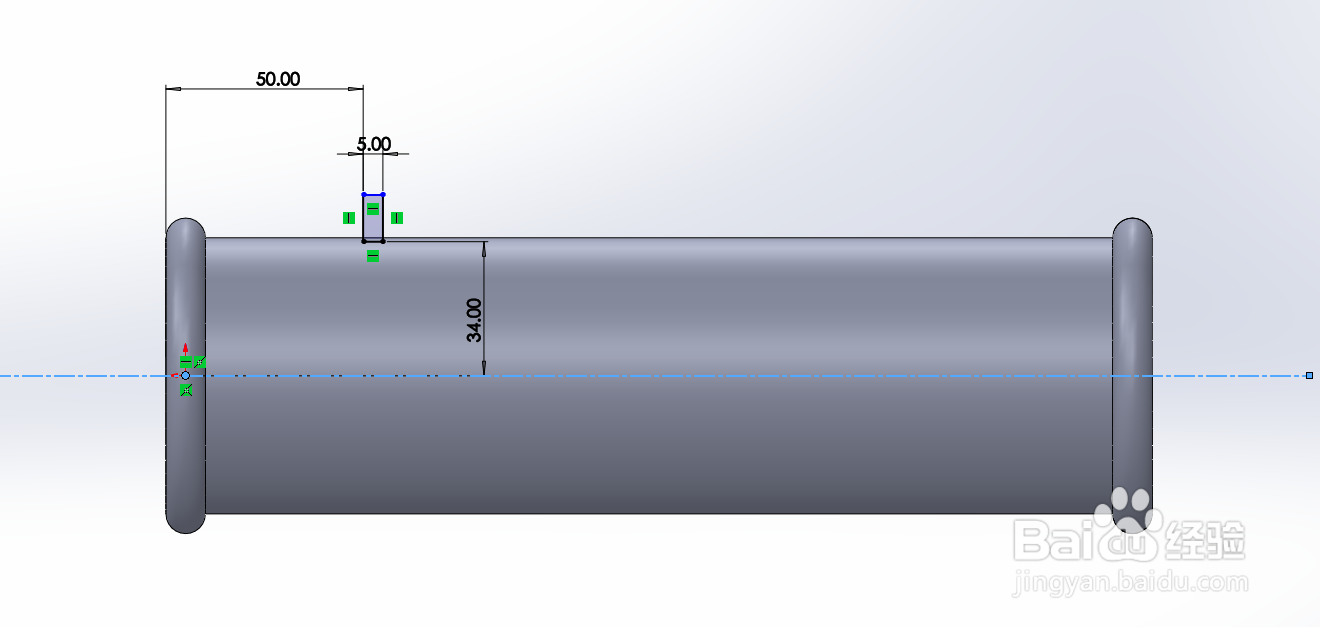
7、旋转切除.点击特征面板上面的旋转切除,弹出对话框,如图所示,这一步完成.

8、成型 把不需要的线条隐藏,调整一下角度,如图所示,这一步完成.效果还不错吧,喜欢的点个赞.
